Acronis True Image: Backup-Pfad ändern
Bei der Aktualisierung von OpenMediaVault habe ich auch meine Verzeichnisstruktur auf dem NAS umsortiert. Dabei hat sich auch das Verzeichnis geändert in dem die Backups von Acronis gespeichert werden. Danach konnte Acronis True Image 2021 nicht mehr auf das angelegte Backup zugreifen. Jeder Versuch die Optionen oder das Verzeichnis des entsprechenden Backup-Jobs anzupassen wurden mit einer Fehlermeldung quittiert, dass die Backupdaten nicht gefunden werden konnten. Aber das von Acronis empfohlene zurückkopieren der Daten ist keine Option. insgesamt 4,8 TB sind halt nicht einfach schnell kopiert.
Achtung: Die folgenden Schritte haben bei mir auf zwei von drei Rechnern fehlerfrei funktioniert. Trotzdem kann ich keine Garantie geben, dass auf die Backups nachher fehlerfrei zugegriffen werden kann. Alle Änderungen werden daher auf eigene Gefahr durchgeführt.
Da ich die Einstellungen des Zielverzeichnisses nicht direkt in Acronis ändern konnte, hat folgender Workaround funktioniert damit Acronis auf die Backup-Dateien am neuen Speicherort zugreifen konnte:
Über den Button "Backups hinzufügen" kann ein bereits bestehendes Backup in Acronis hinzugefügt werden. Dies ist beispielsweise ganz nützlich, wenn man eine Datei aus einem Backup auf einem anderen Rechner wiederherstellen möchte.
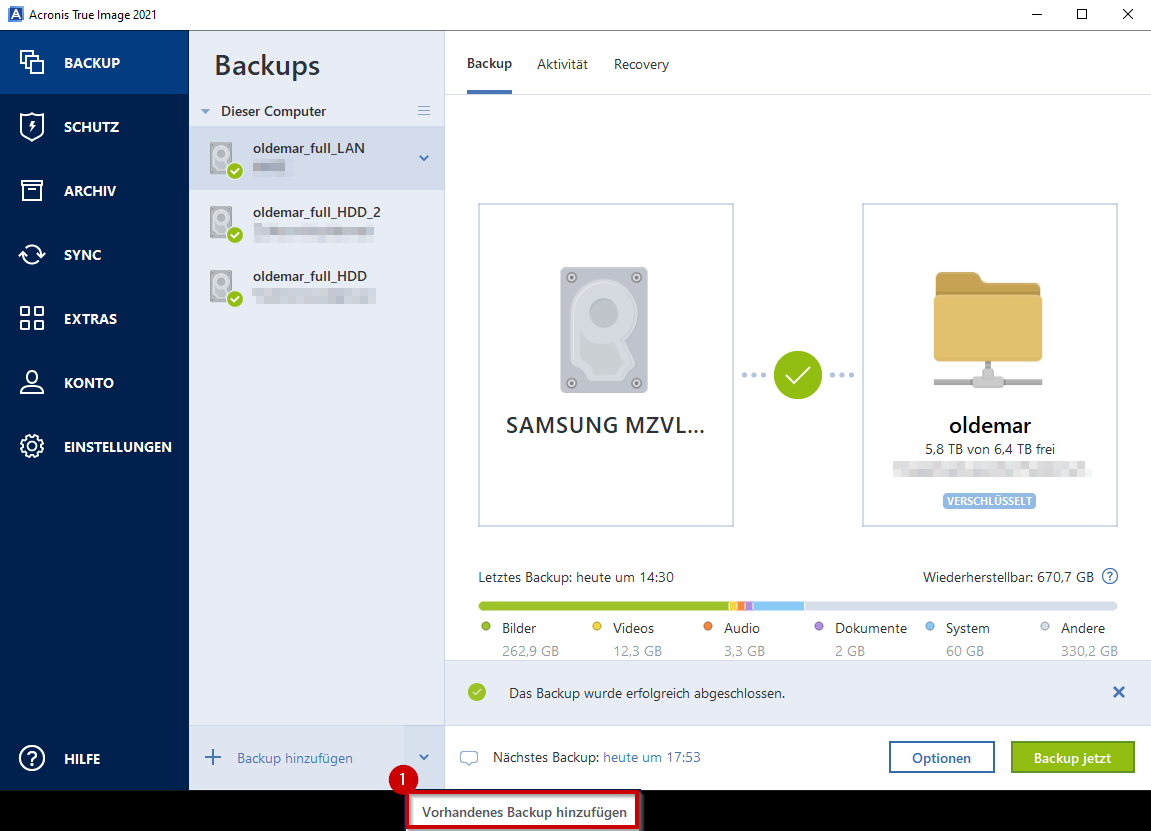
In diesem Fall wird jedoch das letzte Images des anzupassenden Backups ausgewählt. Dazu muss in dem angezeigten Acronis-Browser lediglich die letzte Datei des Backups geöffnet werden:
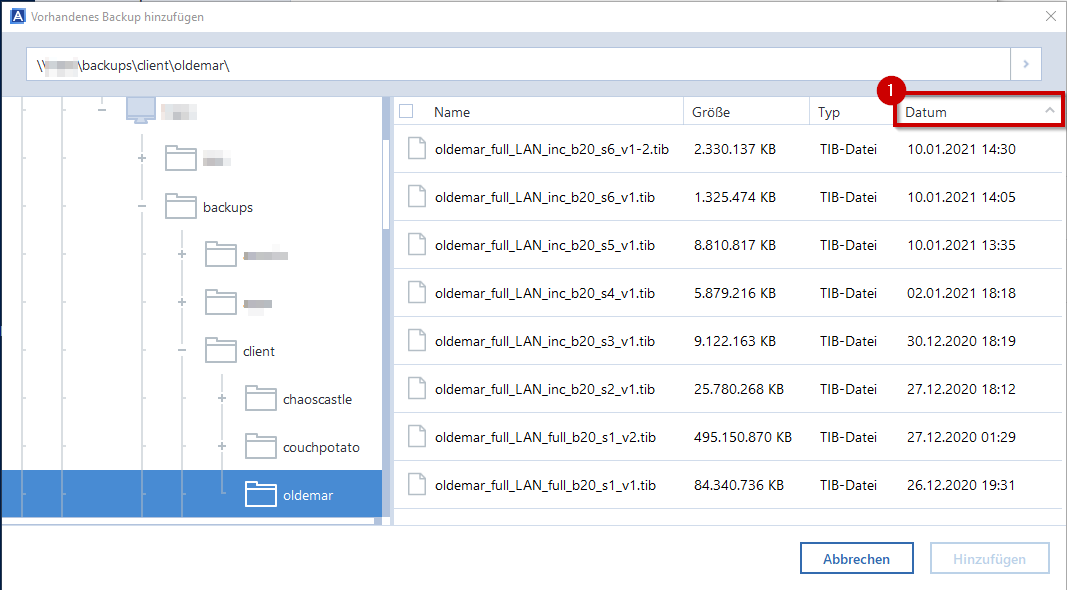
Damit die Datei eingelesen werden kann, muss ggf. noch das Passwort für das Backup eingegeben werden.
Jetzt wird die Funktion "Recovery" im Hauptmenü aufgerufen. Dabei erscheint ggf noch eine Fehlermeldung, dass auf eine eine Datei nicht zugegriffen werden in kann. In diesem Dialog kann aber ausgewählt werden, wo diese Datei zu finden ist. Daher kann die Datei einfach erneut von dem neuen Speicherort ausgewählt werden. Ggf. muss dieser Schritt für mehrere Backup-Dateien wiederholt werden - solange bis keine Fehlermeldung mehr erscheint. Danach sollten die bestehenden Backup-Versionen im entsprechenden Drop-Down auftauchen:
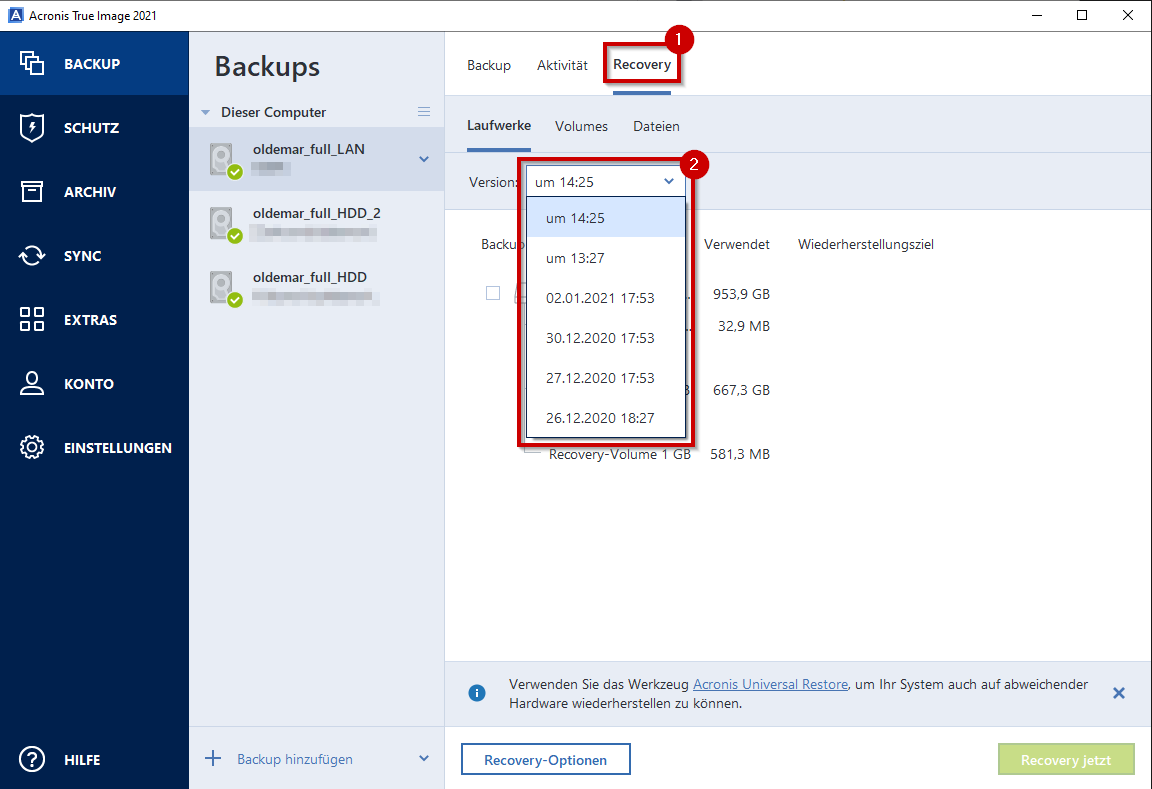
Wenn das alle funktioniert hat, kann der Recovery-Dialog geschlossen werden. Es muss dabei nichts wiederhergestellt werden.
Das danach manuell gestartete Backup lief bei mir fehlerfrei durch und die Migration zum neuen Verzeichnis war damit abgeschlossen.

Kommentare